by Mr.Wuli 3 月 16, 2020 | iPhone 小技巧 , 網站經營 |
最近開始想嘗試看看 PodCast 分享方式,所以就開始著手摸了一下怎麼樣可以開始 PodCast 的節目。
製作器材的需求&選擇
也因為製作音頻的器材對我來說本來就滿熟悉的,所以在製作器材的部分我個人其實是直接挑過的。但如果你想要了解關於如何使用音訊器材來協助你完成 YouTube 或是 PodCast 的拍攝與製作的話,可以到我另一個網站 LiSWEi.com 去查詢更多關於錄音器材以及剪輯軟體的相關資料。
當然在此也簡單地為大家整理一下,如果你需要從事 PodCast 或是 YouTube 節目時需要準備一些什麼樣的音訊器材:
麥克風 ( 有分錄音室的類比麥克風 & USB 麥克風兩種)
錄音介面 ( 簡稱 Audio Interface 負責轉換訊號以及接口 )
音訊編輯軟體 (簡稱 DAW ,相關的軟體介紹會後面補上)
監聽耳機 & 監聽喇叭
關於麥克風的選擇
首先關於麥克風的選擇上,大致可以分成兩種。一種是專業錄音室會使用的類比麥克風 、以及方便簡單的 USB 麥克風( 價位相對便宜,不需要連接錄音介面使用起來簡單快速)。
註:類比麥克風常見的入門選項有 Shure 的 SM58 或是 behringer 的 C-1電容式麥克風 ;但上述兩種都需要再另外購買 錄音介面 (Audio Interface)才可以連接電腦,關於錄音介面的資訊會在後面的文章提到。
為了讓大家可以更簡單快速的做出選擇,在此先直接給出結論:
選項一
選項二 如果你只是想要簡單的錄製 PodCast ,並且以單一主播的方式呈現,可以直接購買 USB 麥克風( 可省下購買錄音介面的錢 )
想了解更多關於上述器材的差異歡迎前往我的另一個網站 LiSWEi.com 搜尋 “麥克風” 。或是到我另一個 YouTube 頻道 “宅男開箱吧” 的播放清單觀看相關錄音器材介紹。
關於錄音介面的選擇
簡單來說 錄音介面就是一個負責轉換 類比 & 數位 聲音訊號的機器,同時它也具有轉接不同設備接頭與接口的功用。如果你使用的是像專業錄音室所使用的 “電容式” or “動圈式” 的麥克風的話,那麼你就會需要購買這項器材。
一台好的錄音介面,可以讓你獲得更好的聲音素材;但如果你有好的音頻校正技術,也可以在後期靠音頻編輯軟體做稍微的修飾。但如果不具有音頻修正相關技術的話,建議還是購買較好的 麥克風 & 錄音介面,可以節省掉你很多修正音頻的時間;當然在這邊我也幫你整理好我推薦的錄音介面,讓你可以減少踩地雷的經驗!有興趣的話請看這篇文章:『想做 Padcast 嗎?這裡教你怎麼選工具怎麼錄製高品質的聲音』
取得免費的錄音編輯軟體
簡單且免費的音訊編輯軟體有很多,Windows 用戶我推薦使用 Studio One 這套軟體,它有很多種不同的版本可供選擇。但值得慶幸的是如果你只要製作 PodCast 的話 ,它的 Studio One 4 Prime 版本可以讓所有人免費註冊下載、安裝 ,而且沒有使用期限。關於不同版本的相關差異,也可以參考我另外一個網站的整理資料。
VIDEO
註:如果你有購買 PreSonus 公司所製作的錄音器材 的話,即可免費獲得進階版本的 Studio One Artist 音頻編輯軟體。
VIDEO
但如果你是蘋果電腦的用戶的話,在每一台 Mac 電腦內都會附贈一套 Garage Band ,這套軟體應該可以滿足你基本的音頻剪接需求。簡單的教學入門與介紹也可以參考我在另一個網站準備的資料。
Studio One 軟體操作入門教學影片清單
VIDEO
GarageBand 音頻剪輯快速入門教學影片
VIDEO
VIDEO
更多其他軟體的選擇以及差異可以參考下面這篇文章:宅錄手冊:當前所流行的 DAW 軟體 2018
監聽耳機以及監聽喇叭
一般來說只要是從事音訊相關工作或是音樂製作的人,都會需要一套還算標準的監聽系統。這就好像做視覺設計的人需要一台沒有色差的螢幕一樣重要!
但為了要做 PodCast 就買監聽喇叭可能有點讓人卻步,畢竟價格也是一個重要考量;在這裡簡單的做個總結..
狀況一:
只想要先簡單的嘗試拍拍 YouTube 或是 PodCast ,可以買一台好的監聽用耳機。( 推薦機種: PreSonus HD9 或是 鐵三角 m50x )
狀況二:
有音樂製作需求,想要更精準的處理好你的影像聲音..
如果你擔心不知道購買後要怎麼使用,可以參考我們的一對一課程 ;或是私訊找我幫你代購,這樣我會在交貨時提供你技術上的協助。
關於 PodCast 的申請方法
要聲請 PodCast 之前首先你需要先具備一個放置音訊檔案的地方( 也就是你節目內容的空間,簡稱 Host )。目前我所知道的 Host 有兩個選擇 SonudCloud 以及 WordPress。
Host 的選擇
SoundCloud 是一個國外的音訊社群平台,有點像是 “聲音版的 YouTube”,有許多音樂人會在上面分享自己的音樂作品,當然也有很多 PodCast 的播客會將自己的音訊內容放在上面與大家分享。
WordPress 則是一個網站的後端工具,可以協助網站主更有效率的管理以及設計自己的網站。如果你沒有網頁相關技術的話,WordPress 對你來說可能會有些陌生。但如果你想了解關於這方面的資訊的話,也可以在文章下方留言,也許未來有時間的話,再幫大家整理一下關於 WordPress 的相關資訊。
關於這兩個 Host 該怎麼選擇? ( 也就是你的 PodCast 內容要放在哪裡 ) 我的建議是不管你是不是有使用 WordPress 的平台,SoundCloud 應該是更好的選擇。
原因是即使你要將音訊放在 WordPress 上的話,還需要再額外下載插件軟體 ( Blubrry ),同時也需要支付月租費用。然而花相同的錢..投資在 SoundCloud 上你也許因此會獲得更多的聽眾。( 以上是我個人的見解,如果你有更好的提案也歡迎留言與我分享 )
註:目前的 SoundCloud 還沒有支援中文介面,英文不好的朋友可以參考我之前所整理的 “SoundCloud 快速入門手冊”
如何將 PodCast 的內容連結到 iTunes Store ( optional )
如果你希望你的聽眾可以直接在 iPhone 或是 iPad 上訂閱、收聽你的頻道的話,必須先向 Apple 提出審核聲請。
申請窗口:https://podcastsconnect.apple.com/
進入上方頁面時請登入你想要使用的 APPLE iD ( 如果沒有 Apple iD 就無法申請審核 )
登入帳號後請點選左上方的 + 鍵來新增你的 RSS feed 連結( 此連結你可以再 SonudCloud 上找到 ,如果沒有此連結就無法進行審核以及通知訂戶你有新增的 PodCast 內容 )接著按下 “Validate” 進行審核。
註:RSS feed 可以在你的 Podcast 帳戶中的 Settings > content 中找到。
按下審核後需要等待約幾天到幾個禮拜的時間,有的人會收到審核通過的通知;而我的經驗則是沒有收到審核通過的信件,最後還是等了很久後,耐不住性子登入後才發現原來已經通過審核了。
感謝您的閱讀與分享
以上就是我個人申請 PodCast 的經驗以及一些建議,如果對你有幫助的話,歡迎分享給你身邊需要此資訊的朋友。如果你也和我一樣喜歡音樂製作或是網頁設計等相關的話題,歡迎來收聽我的 PodCast ~
另外我也寫了以下這些關於 Podcast 相關的文章,也許你會喜歡?
想做 Padcast 嗎?這裡教你怎麼選工具怎麼錄製高品質的聲音
如何在在 Spotify 以及各大平台上架你的 Podcast 節目
如何在 SoundCloud 更改你的 Podcast 節目簡介內容
PS. 如果你在申請時有遇到什麼困難或是問題可以在文章下方留言,如果我有看到的話.. 有時間再幫大家整理解決方案。
我是 Wuli ,那我們就下篇文章再聊摟
by Mr.Wuli 8 月 26, 2018 | 網站經營 , 隨手雜記 |
在這個大家都在網路上找資訊、找產品的時代,如果你的商品或是服務無法在搜尋引擎被消費者找到,那麼你要生存下去的機率,基本上應該已經少了至少 50 % 了。( 雖然說這個數據完全沒有任何取樣基準,單純個人不負責的猜測 ..)
但是要怎麼讓自己的商品在網路上被你的目標族群,也就是客人(恩客?) 發現,進而購買你的商品或是服務?寫寫 Blog 、成立 FACEBOOK 粉絲專門頁面( 粉專 )或是搞一下時下年輕人流行的 Instagram ( iG ),光是這樣就能創業了嗎?
目前主要經營的兩個網站,左邊是 MRWULI.COM 右邊是 LiSWEi.com ; 分別記載著不同的內容。 算一下自己寫 Blog 的到現在,真正認真開始寫應該也有 4年了吧…。剛開始每天都寫一篇,一天只有 4 個親友來看;到後來一個禮拜寫一篇 , 直到後來一個月一篇,單月瀏覽量 78,373 up。一路走來、邊走邊試,開始成立自己的工作室和朋友合作接案,開始專心做自己喜歡的工作。
在周遭的朋友看來,你過得自在又輕鬆,但其實你一直都沒有真正下班的時間,就算沒有與人面對面工作,腦袋裡也總是想著怎麼走向下一步?
身邊的朋友們,要嘛覺得你工作很輕鬆、賺很大;不然就是覺得你怎麼每天都要工作…?( 卻很難體會背後的辛勞與開銷 🤷🏻♂️)
上圖為我在上傳 WordPress之前會使用的編碼軟體 Coda。目前使用的版本是 2.6.1 其實光是要寫好 blog ,要做的事情就不只是打打字這麼簡單了。寫文章前要先查資料、整理資料、找圖(如果不想侵權的話,最好還是自己拍照、自己做圖)學一些簡單的 HTML 跟 CSS 編碼( 而且這還只是寫程式的幼稚園等級而已)。
就以我個人的寫作流程來說..:通常我會先用蘋果電腦的 Safari 瀏覽器來找資料,因為 Safari 對 mac 電腦來說比較不會耗損電腦資源( 畢竟寫作時幾乎都會同時開很多軟體 )、接著再用 Ulysses 來撰寫文章內文,預覽圖片與文章的排版。為了確認資料的正確性;比較沒有把握的部分,通常會使用日文與英文的 Google 搜尋資料、交叉比對一下。
大部分的圖像以及照片我都在 Affinity Designer 中處理,因為多數都是插畫或是截圖,所以反而比較少看 Affinity Photo修圖。 文章附圖的部分,盡可能自己拍;沒有實品的話就用 affinity designer 畫圖、或是採用螢幕截圖的方式( 螢幕截圖的話,基本上就不會上logo或浮水印 ;畢竟那些不是自己做的東西..)。
接著,我會把用 Ulysses 寫好的文章用 Coda 打開、調整一下圖片的排版與備註;最後才把整篇文章連同語法貼到 WordPress 的網誌頁面中。
以自己的網誌來說..比起花俏的視覺效果、我會比較在意行高以及排班的設計( 其實太難的我也還沒有時間完成.. ),所以有時心血來潮會打開 Coda 調整一下 CSS 來改變網誌的排版,希望前來觀看的人能夠更舒服的閱讀體驗。
雖然萬事起頭難,但 Youtube 的經營對目前的我來說,有點吃力…希望能盡快上手。 雖然最近也開始嘗試拍些簡單的影片上傳 Youtube ,開始摸索、了解 Youtube 的邏輯以及與寫作不同的地方;但就目前來說,似乎還是寫作比較得心應手? 啪啪啪的就可以隨手打個 1,000 ~ 3,000 字。(雖然用啪啪啪的聲狀詞來形容似乎有點奇怪?)
目前的體會是… 製作影片與寫作不同的地方在於,文字要修改很快,即使後來發現整篇文章的流動或是語意( 錯字 )有需要修改的部分,也可以迅速地做修正;而拍影片講錯字或是說錯話時,如果要一一校正修改的話,那真的需要花很大的工程,甚至有可能需要整段影片、重新拍攝。非常不適合完美主義的人以及強迫症患者,尤其是在剛入門影片剪輯的時候,需要學習剪輯影片的軟體、同時也要有整理歸檔影片素材的意識,不然很多素材就無法再利用。對後期來說可能會有點可惜,導致花上更多不必要的時間。相較於拍攝/剪輯、修改影片 / 修復音頻/上字幕/編輯影片介紹與資訊;修改文章錯字真的是小菜一碟!
感謝您的閱讀與分享
非常感謝您,觀看這篇隨手寫寫的網誌,雖然在文中分享的經驗很有限,但確實是從開始到現在的一些真實感觸。社群以及自媒體的經營,真的不是一條輕鬆的路。如果你也是同好的話,就讓我們彼此互相加油吧。( 認真對自己說 )
順便分享一下此篇所提到的幾個程式連結:
Affinity Designer & Affinity Photo
Coda 2 編碼軟體、網頁設計軟體
Facebook Business
Instagram
WordPress
YouTube Spotlight
Ulysses
by Mr.Wuli 6 月 25, 2018 | 網站經營 |
在開始有了 “要認真創業” 的想法之前,我就曾經寫過一份關於網路創業的計畫書。該計畫的內容包含:”誰需要知道我是誰?” “他們要怎麼得知我是誰?” “他們為什麼需要知道我是誰?” 以及該如何建立個人或是工作室的品牌形象…等等。
但在最近看完了 “一擊奏效的社群行銷術” 之後,又再一次燃起那股 “對於行銷的熱情”。就如同書中所說的:「行銷很難,而且越來越難。但我們沒有時間去緬懷過去,或自怨自哀,顧影自憐一點用都沒有」只要我們不向這些挑戰低頭,持續地保持警覺並且利用這些改變創造優勢,就能瞬間把其他行銷團隊甩得遠遠的。
沒錯,別人會追趕上你;但你得向下一個目標前進。
因為你就是一個品牌,你所做的一切就代表了你自己!
所以今天抽空再次開啟 2015 年的那份計畫書,回頭檢視過去所寫下的每一字一句,思考著該如何朝下一個目標繼續前進。
關於:關鍵字 & hashtag
正因為要寫這篇文章的關係,我快速的查了一下資料:原來 Hashtag 在一開始是由一名 Twitter 用戶所提案的一項新規則 ,後來就連 Facebook 、Instagram 也都開始沿用這項功能。透過 Hashtag 我們可以標記貼文中的關鍵字,讓更多擁有相同興趣的用戶能夠探索到我們的貼文內容。有點像是 Mac 電腦裡面的 #跨資料夾標籤,可以跨越 資料夾的限制,找尋擁有相同關鍵字的資料。
而在 Facebook 與 Instagram 甚至是 Twitter 中 #hashtag 都擁有跨用戶搜尋相同話題的功能。你可以透過點擊 #Hashtag 來找尋最新的相同話題,只要該貼文是以公開的形式張貼,全世界的用戶都能夠看到該則貼文。
舉例來說,如果我看到 2018 世界盃足球賽 的貼文,而貼文中也有標記 #2018世界盃足球賽 的hashtag ,只要我點擊該 Tag 的連結,就可以看到更多關於 世界盃足球賽 的相關動態消息。
多多善用 Hashtag 不但可以激發寫作靈感,還可以發現更多相似的話題與貼文動態。 但在台灣真的會利用 Hashtag 的人好像並不多,多數的人只是會在臉書的貼文上加標籤,但是真的會用 #標籤 去找資料的人好像很少,或者是說因為標籤的濫用,導致於標籤的可信度與相關性反而變得不太高。反而有點像是個人的 分類標籤 或是 加重字體、語氣。
如何更有效的使用 Hashtag ?
為了更有效的使用 Hashtag ,我上網 Google 了一下關於 Hashtag 的資料,順便了解一下,其他人 或者是 其他國家的人是怎麼使用 hashtag 的?
在一份 日本 的 Hashtag 文章中有寫到 Hashtag 的活用法:
同じことに興味を持った人たちと、共通の話題で盛り上がれる
他のユーザーがハッシュタグで検索することで、自分の投稿を見てもらえる
人気のハッシュタグから旬の話題がわかる
根據不同平台的規則不同, Hashtag 的使用上也有些許的差異;例如:雖然像 Facebook 的 # 可以使用全形字體,但是一但貼文轉到 Instagram 或是 Twitter 可能就會失效了!( 另外如果關鍵字中間插有標點符號,Hashtag 也會失效 ) 以及 Hashtag 的正確使用方法:
投稿の内容に沿ったワードを選ぶこと
ひとつの投稿にハッシュタグは多くても2~3個程度とすること
長すぎるハッシュタグは使わない
以上轉載至:BIGLBE
當然所謂的正確用法,也只是該作者的個人認知,熱心的提供給各位參考。而我個人則認為關於上述的使用方法,應該可以根據國情的不同,以及實際的情況與策略來做些調整。比如說:當你想挑戰的關鍵字很競爭時,可以試著用長一點的關鍵字,來統整自己相同性質的文章。關於這點也與 Google 的關鍵字策略有些雷同。( 你得先從容易進攻的地方下手 )
寫到這裡我也開始再一次的思考未來要怎麼 “更有效的使用關鍵字與 Hashtag” ? 於是我把 2014 年寫的 “SEO 行銷策略計畫” 再次來出來檢視,看看在過去所有的關鍵字中,有沒有什麼關鍵字已經脫離我目前的方針或是路線的、是否該繼續使用該關鍵字? 又或者在當初的這些關鍵字裡面,有哪些優先順序需要做調整的?( 當然在想怎麼操作關鍵字之前,要再次確認自己要吸引的目標族群、客戶是什麼樣的人 )
要怎麼擬定你的關鍵字策略?
如果你也在思考要怎麼擬定你的關鍵字策略,我在此也分享一些我目前的想法。雖然我不知道結果會如何,但我相信自己的分析;而且成長就是在不斷錯誤中做修正!總是得試了才知道下一步該怎麼走。
在開始寫部落格或是建構網站之前,可以利用 心智圖軟體 稍微整理以下未來想走的方向,再把你的關鍵字置入到貼文以及網誌內容中。 mrwuli.com 的關鍵字策略
依順序從 2個字 的關鍵字開始想,再來就是 3個字、 4個字 ,以此類推
在想出來的關鍵字中找出對你的收益最有利的關鍵字、並排列順序
找一個數位筆記本把它記下來! ( Ex: Evernote 、 SimpleNote 、 Ulysses )
調查所有的關鍵字中哪幾個最熱門?
在你未來的貼文、文章中置入這些關鍵字。
好了~ 下一步就是開始創造屬於自己的內容拉!不然只有想,而沒有去做;一切都只是空談對吧?今天的分享就到這裡到一個段落了,如果你也對網路行銷、內容行銷、SEO 關鍵字有興趣的話,歡迎留言發表你的想法~
Save Save
Save Save
by Mr.Wuli 10 月 2, 2017 | 網站經營 |
最近生活步調稍微有些改變,想說空出來的時間就順手修改一下網頁;但真的太久沒有製作網頁了,乾脆在正式開始做之前複習一下製作網站流程。
又那麼剛好..最近 udemy 在特價,隨手就買了一些教學影片來看看別人都怎麼教的?然後順便整理一下寫寫筆記
本篇目錄 :
關於製作網頁的技能與軟體面
Photo Shop or Affinity Photo
illustrator or Affinity Desitner
HTML & CSS
Deramweaver or Coda
關於製作網頁的技能與軟體面:
說到做網頁大家會想到什麼呢?「那麼難的東西我才學不會呢!」、「感覺需要英文很強?」.. 其實一開始我也是這樣覺得的,對於英文很爛的自己來說,要學會寫語法這件事,一直是我遲遲不敢去學寫程式的一個障礙。
但是好加在剛開始學製作做網頁的時候 Adobe 有個叫 Dreamweaver 的軟體,在界面上有中文的選單,在製作時也可以省去很多網頁語法的編輯,即使是不會英文的人,也可以輕鬆的製作一個簡單的網站。
但一但深入接觸網頁製作後,才發現… 原來做網頁不是只要學會一套軟體就夠了!在一個網站裡其實有很多元素,包含照片、文字、還有排版的美感要注意、以及按鈕功能性還有規劃便利的選單導覽 .. 等等。真的是一門很深的學問啊!(但幸運的事.. 做網頁與設計,比製作音樂省多了!)
今天這篇文章想跟大家簡單的分享一下,自己在學習網頁製作的這段時間以來,關於製作網頁技能的想法以及工具軟體的介紹。
Photo Shop or Affinity Photo
對於多數的人來說,一個網頁中如果只有文字是一件很無聊的事!因此不管是商品相片還是背景圖示的點綴可以說是在所難免的。(但如果文字間距與排版顧好的話,還是很有質感的~ ;關於這一點日本人真的很厲害!)
在製作網頁的時候你可能會需要一些相片以及圖像的素材,幸運的話,你可以在網路上找到一些免費授權又符合你需求的圖片。但多數免費的圖片可能都不符合你的需求;而且真的要購買的話.. 又要花很多時間去挑選照片><
所以這個時候…還是自己照最快對吧!
雖然說自己照的照片是比較符合原本的概念,但如果照片一不小心沒有拍好的話,難免還是會需要用到像 Photo Shop 或是 Affinity Photo 這樣的軟體來進行編修。不論時構圖的重新剪裁也好、或是色調的調整,上述的兩套軟體都是很好的工具。
修圖軟體可以辦到的事
把不需要的元素去除(例如不小心拍到的路人)
調整相片的亮度與對比 (把陰天修成大晴天)
將平凡的照片加上個性特效 (如 Instagram 的相片特效)
在相片上添加文字或製作文字特效 (例如海報的製作)
適合學習繪圖軟體的人
攝影師 or 對攝影有興趣的人
網頁設計師 or 部落客
一般使用者 (喜歡學習新技能的人)
ILLUSTRATOR or Affinity Designer or Cocoo
Illustrator 跟 Affinity Designer 等軟體比較偏向「向量檔案」的編輯,經常應用在 插畫 、 網站架構草考製作、平面雜誌、文宣等設計上。如果你想製作一些教學文章、或是影片,也可以用 Illustrator 以及 Affinity Designer 來做一些設計上的輔助。
但如果你覺得這類軟體太難上手,也可以試著用 Word 或是 Excel 來製作網站的草稿。雖然在功能的精細度、活用度上比不上 Illustrator 跟 Affinity Desinger ,但卻適合新手在電腦上製作簡單的網頁草稿。
另外還有一套線上的網站草稿製作網站 ”Cocoo”,頁面設計得非常簡單,有興趣的人可以嘗試看看。(它是有收費的唷!)
HTML & CSS
等你製作好網站草稿後,差不多就可以開始著手進行網站內部的程式語法撰寫了(也是就是 Coding 的部分)。
HTML 與 CSS 是作為一個網頁製作新手,必須要了解的其中兩種基礎語法.. 雖然說第一次接觸時,可能會覺得有點頭暈、想放棄;但只要有心,人人都可以是網頁設計師!(想想周星馳說過話.. 燃燒你的小宇宙吧)
註:英文好不好,跟會不會編寫程式碼,其實並沒有你想像的影響那麼大,現在很多軟體都可以協助你去記那些編碼、甚至是幫你輸入,你只要還沒有瞎、看得懂英文字母就沒有可以了!
Dreamweaver or Coda
如果你跟我一樣英文不好的話,可以考慮使用 Dreamweaver 或是 Coda 這兩套網頁製作軟體。Dreamweaver 是 Adobe 旗下的產品,使用的人多、網路上的教學與資源也多;價格的部分採月租制度,長期下來製作成本會稍微高一點。Cada 的話可以買斷,適合打算深度研究、又想節省軟體費用的人。
另外,有些人研究了一陣子後,可能就會比較偏向使用「程式編碼」來製作網站,不需要 Dreamweaver 或是 Coda 這樣的輔助軟體。
Cafe Time
以上就是關於網頁製作入門的一些基礎知識,希望幫助大家對於網頁製作的基本常識、以及所需的工具,能有一個初步的了解。未來我也會繼續持續整理、撰寫一些有關於網站製作的資訊。歡迎一起學習的人與我交流~
那就 … 下次見。
by Mr.Wuli 7 月 20, 2017 | 網站經營 , 軟體推薦 |
HELLO 大家好我今天想要跟大家介紹一下如何用這一套 Affinity Designer 來製作妳的部落格的網誌封面圖片。在早期呢..我使用的是一套 aodobe 的 Illustrator .. 那後來呢 ”因為 adobe 改成月費制的.. ㄜ..一個月就要繳1千多塊;所以一年下來你就要繳1萬多塊,如果你沒有..光靠設計接案的話..這樣子的資金投入會比較沒有那麼高的投資報酬率。
所以後來我就找到這一套軟體然後它只要台幣 1490 塊你就可以永久使用、並且更新。剛開始的時候它只有在 Mac 的電腦上可以使用;之後呢…它也開發了 Windows 的版本所以你只要花 1490塊就可以用這套非常高階的高階的軟體來製作網站上的圖片。
在我的這個網站上有介紹關於 Mac 好用的一些軟體、以及一些我自己在使用的一些工具。在我網站上、網誌上呢.. 你可以看到有很多的圖片,這些圖片呢,都是我使用 Affinity Designer 這套軟體來製作的。那我今天想要分享的如何讓你的照片能夠呈現在 iphone 或著是 Mac 電腦裡面,使用 Affinity Designer 這套軟體製作這樣子的圖片的時候其實非常非常的簡單。
製作流程
Step.1
首先你要有一個你的載具..比如說是相框拉.. 或著是電腦啊、手機之類等等。然後你就可以在這個圖片上面呢,用矩形工具畫一個方匡繪出一個區域,再拉一張圖片到你的工作視窗中。
Step.2
接著你可以看到在右邊的圖層概念裡面呢,這張照片在這方框的上層。然後我們只要透過滑鼠拖移的方式呢,將相片拉到方框的下層的時候,就可以看到它已經跑到那個方匡的後面了。這是一個快速的遮罩的應用!
附註:
是不是非常簡單?
影片介紹:
VIDEO
更多的相關應用
VIDEO
簡單的介紹一下關於 部落客 可能會經常用得到網誌封面製作教學分享。
雖然下載了Affinity Designer 有一段時間了,但幾乎都只是拿來製作網站的圖片;如果你也對這類的文章或是教學有興趣,歡迎留言給我。未來也許也可以再多拍一些這系列的影片~
總之喜歡我的影片的朋友,歡迎訂閱本頻道 ????
更多相關文章:
Affinity Designer 重點特色初解與摸索小心得~
部落客與小編的新選擇 Affinity Designer & Affinity Photo
WordPress 網誌更新、離線編輯軟體工具推薦
by Mr.Wuli 3 月 26, 2017 | 網站經營 |
大約在 2014 年的時候,曾經和朋友一起為客戶設計網頁;但後來因為自己的時間分配與未來規劃的關係,決定暫停藉洽網頁企劃與設計的工作..。但最近因為該網頁的網址與伺服器都要到期的.. 打算寫一篇關於這個網站當初的設計構想、順便做個記錄。
關於網頁的設計念
當初在製作這個網頁時,我個人主要負責的是分析、文案以及網站的 Coding 工作。由於一開始我們就打算以一條龍的方式幫客戶設計網站,包含網頁製作時會用到的商品攝影的規劃、文案、視覺設計、甚至是品牌的 Logo 與 店面招牌、商品包裝.. 等等;所以最後設定以 2人團隊的形象來製作網頁。
關於網頁的文案
只有 2 個人的團隊到底可以做到什麼程度呢?為了要傳達這點,在討論文案時我們想了很多.. (究竟我們可以做到哪些工作、擁有什麼優勢?)
首頁文案:
先分析、在規劃
有效行銷、簡單管理、商品更新輕鬆搞定
我們認為在服務上跟一般平價網站設計不同的地方在於 ”BazzDesign 會與業主進行訪談、瞭解客戶的商品、以及分析該客戶在商品上的優勢、劣勢、機會、威脅..“、”將品牌的商品特性與品牌個性結合到網頁設計中“,我們希望做出來的不只是一個漂亮的網頁、同時也能夠是個方便閱讀,讓消費者可以快速瞭解到商品與品牌優勢的網站。
在後台的規劃上,會先考慮客戶實際的需求,在經過討潤後,設計比較好簡單的的商品管理流程。減少客戶學習操作後台的時間成本、已經避免一些過於複雜且可能不需要的外掛功能。
帶來更多價值
凡事全力以赴、創造更多可能
我想很多打算創業人或是老闆都希望設計網站的費用越低越好,最好是便宜、快、又美觀好用!但.. 聰明人都知道這是不可能的阿~( 羊毛出在羊身上;一分錢一分貨 )
如果想要一個真正符合業主需求的網站,沒有充分的溝通、或是瞭解商品的特性與優劣,要如何能設計出一個有靈魂的網站呢?( 說靈魂也許有點誇張.. 但如果經歷過平價的網站設計、或是自己買過網頁版型來修改的經驗的話,我想就應該能夠理解了。)
所以好的服務重點應該放在價值、而不是價格;如果只在意價格那永遠會有更便宜的選擇。( 一隻 10 元錢的筆,和一隻 1,000 元以上的筆有差嗎? 如果覺得沒差的話,那麼就讓對方買 10 元的筆吧,因為.. 他要的只是 “有就好” ;而不是 ”值得“)
網站代表企業的臉
有趣不等於有效、便宜不等於有價值 傾聽、調查、分析是我們為你帶來更多的自信!
就如同上述所寫的 ”便宜不等於有價值“ 、 ”有趣不等於有效“ 等同 ”美觀不一定實用“ ;一個美觀的網站,如果操作、閱讀起來非常不便,無法讓瀏覽者可以快速的找到他要的答案,那就等同 ”一個好笑的廣告不一定會提高商品銷售“ 的道理是一樣的。( 如果你想知道為什麼廣告 ”有趣不等於有效“ 的話,可以搜尋關鍵字:”David龔“ 、 ”換位思考“)
沒有經過分析就直接製作的網頁,就等同沒有寫好腳本、分鏡,就直接開拍的電影一樣;在內容品質上勢必會大打折扣。大家覺得會有片商想投入一大筆的金額在這樣的商品上嗎?
品牌、策略、行銷、設計
其實網頁製作就是包含了 ”品牌“ 、”策略“ 、”行銷“ 與 ”設計“,不管缺少了哪一項,效果都不會如預期來得好。
在現在這個什麼都在網路上搜尋的時代,網站就是消費者與你的第一個接觸點,消費者在不知道該商家(品牌)的情況下,要如何判斷該商品的可信度?( 例如:好不好用? 有沒有保障 ?)
個人覺得..一個網站要讓消費者感覺可以信賴,除了在搜尋引擎的排名外,美觀的設計也是增加消費者對商品感興趣的主要原因。
溝通、整合、執行、Coding
溝通是所以團隊形動的第一步,沒有兩好的溝通就不會有一個一致的方向,在方向不明的情況下,只會增加更多的衝突與修無謂的修正。
透過溝通的整合,能讓商品在製作時更有效的充分利用現有的資源以及時間成本,例如品牌的所要傳來的形象如果沒有確立,就直接去執行設計,可能會造成完全相反方向的結果。
一旦有了良好的溝通、整合,才能確保工作在執行時能夠更有效、精準的完成每個階段性的任務。例如 : Logo 的發想、設計的風格、企業的識別色 與 商品包裝.. 等。
當一切的資料都整合好後不但可以減少在 Coding 時的時間,同時也能快速的套用現有的資源。例如網頁在不同的行動裝置上,需要有什麼不同的功能、使用介面與消費者體驗等等的,這些設計都必須符合一開始與業主、團隊所討論的方向一致;唯有如此才能做出讓消費者與業主都滿意的網頁與服務。
未來網站的內容規劃
關於 Mr.Wuli 這個網站,是我在結束網頁設計服務的經驗後所架設的網站。一開始的動機是為了證明自己在過去幾年的經驗,是可以快速套用在現行的網路行銷世界的。
我嘗試挑選了一個很多人都在撰寫的主題,並從中找出切入點,希望能將自己的網頁內容,用最短的時間曝光在 Google 搜尋引擎的第一頁。
經過大約三個月的時間,開始發現某些網頁的內容,已經開始曝光,並且在我不常更新的狀況下還能接到關於網路業配的工作。雖然工作的內容金額並不多,但也是我預料之外的事。
如果這在看這邊文章的你,剛好也想架設一個屬於自己的網站,我非常建議你可以從 WordPress 這個後台服務開始研究。這也是我目前所使用的網頁後台系統,雖然一開始可能會有點陌生,但介面都有繁體中文,只要有心想學,懂得搜尋網路上的資料,要獨立執行也並非是一件難事。
感謝你的閱讀與分享
以上就是筆者在過去的一些網頁設計的經驗與紀錄,雖然不是這個業界的人、網頁設計也不是我主要的工作;但只要有心學習,很多事情都是可以達成的。
如果你也有興趣架設自己的網站,可以參考看看我之前整理的 “網站設計-從企劃開始” 這篇文章與 PDF。






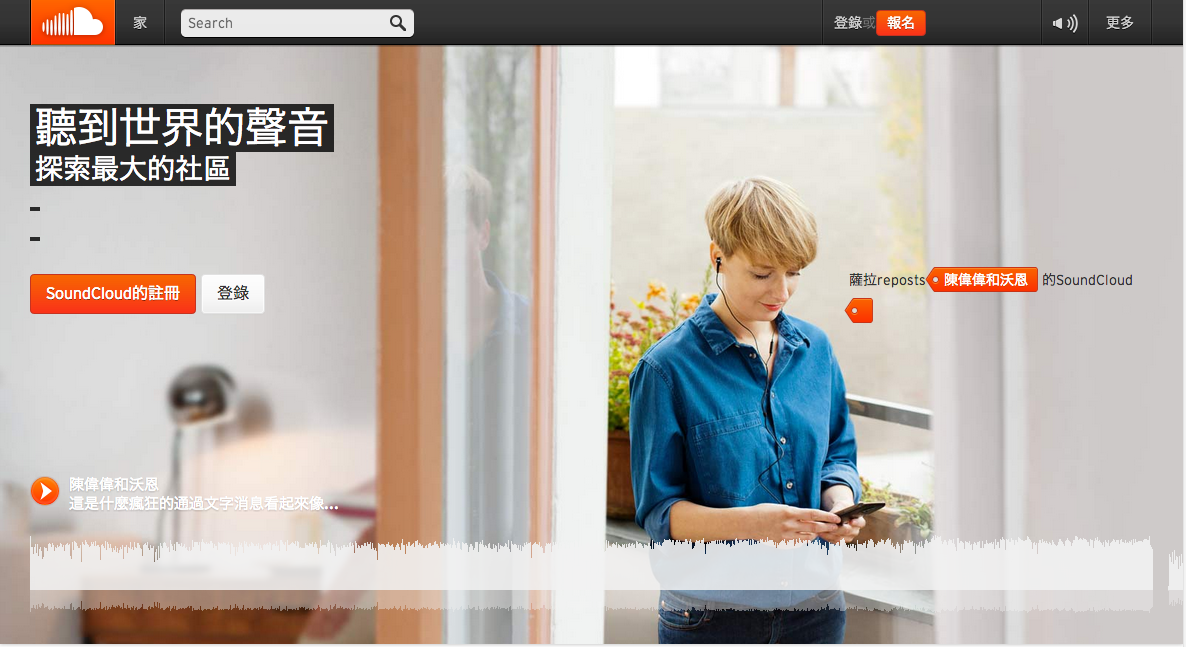
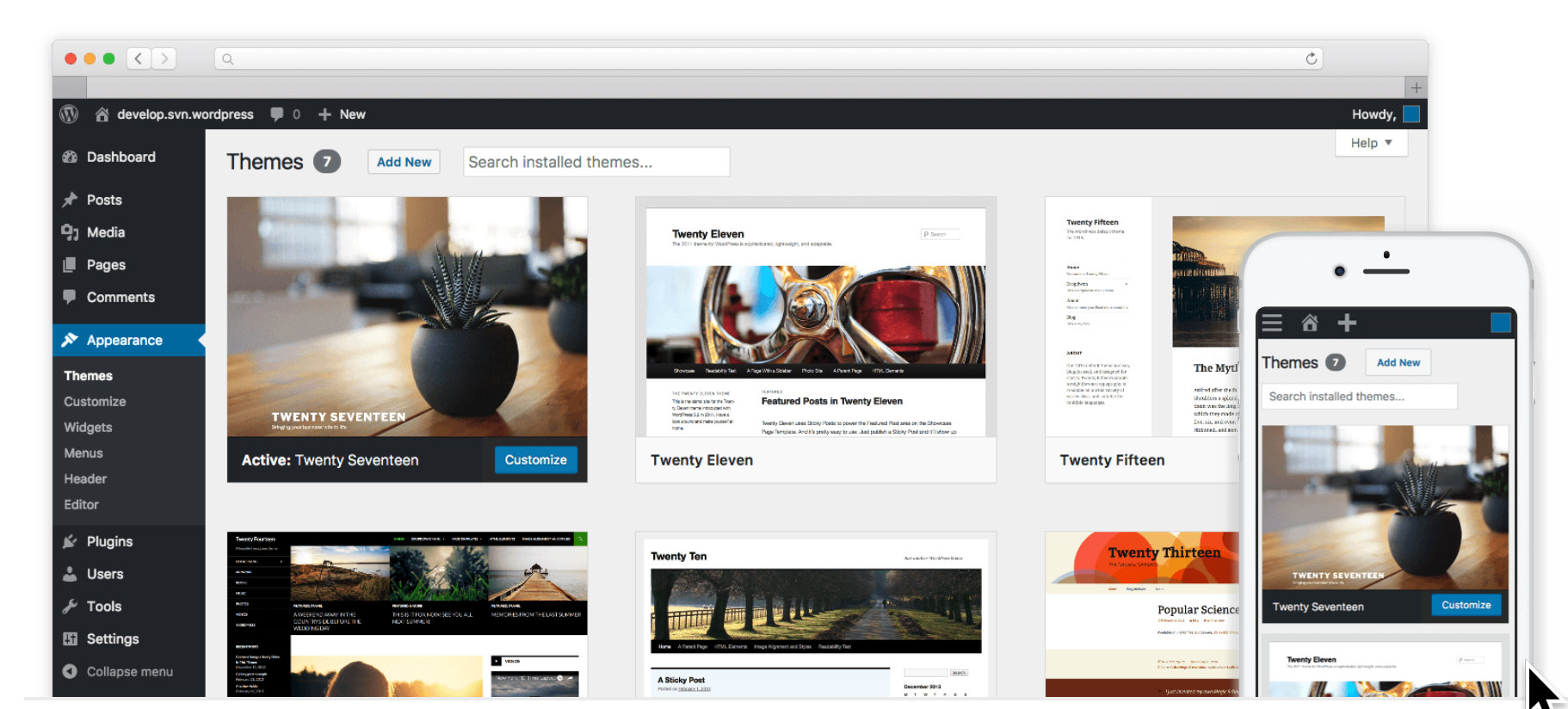
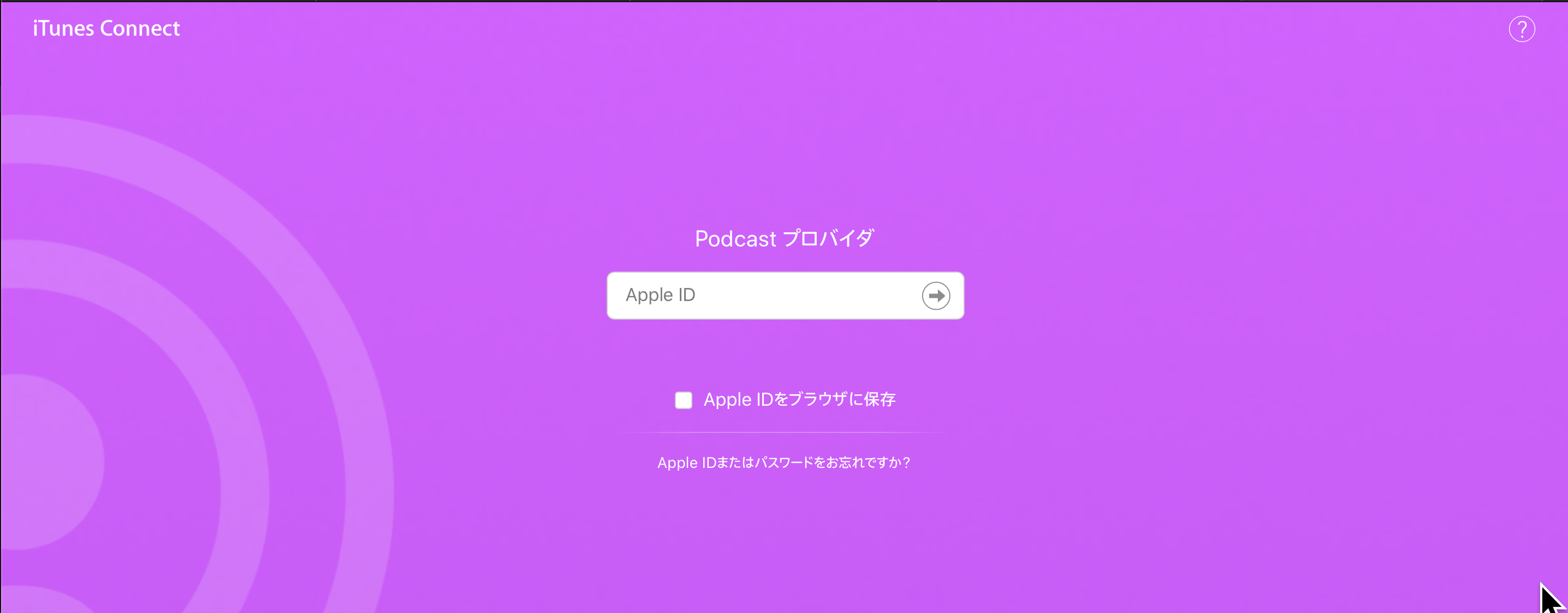
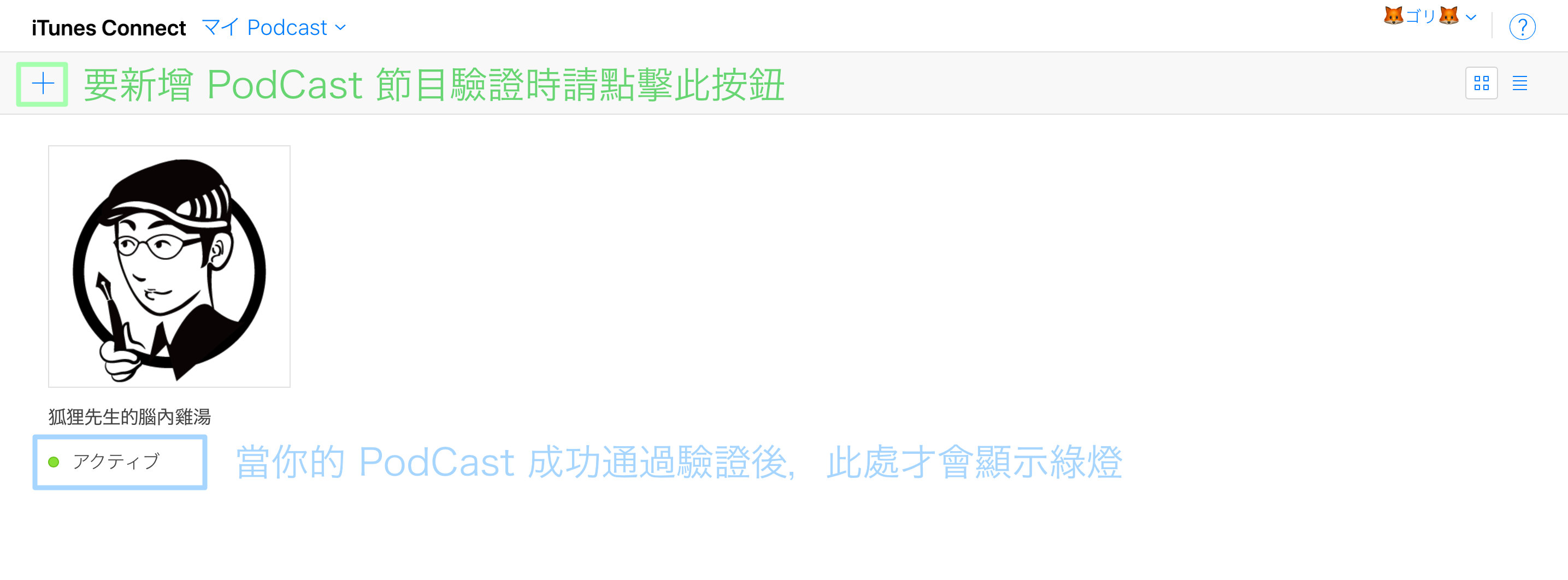
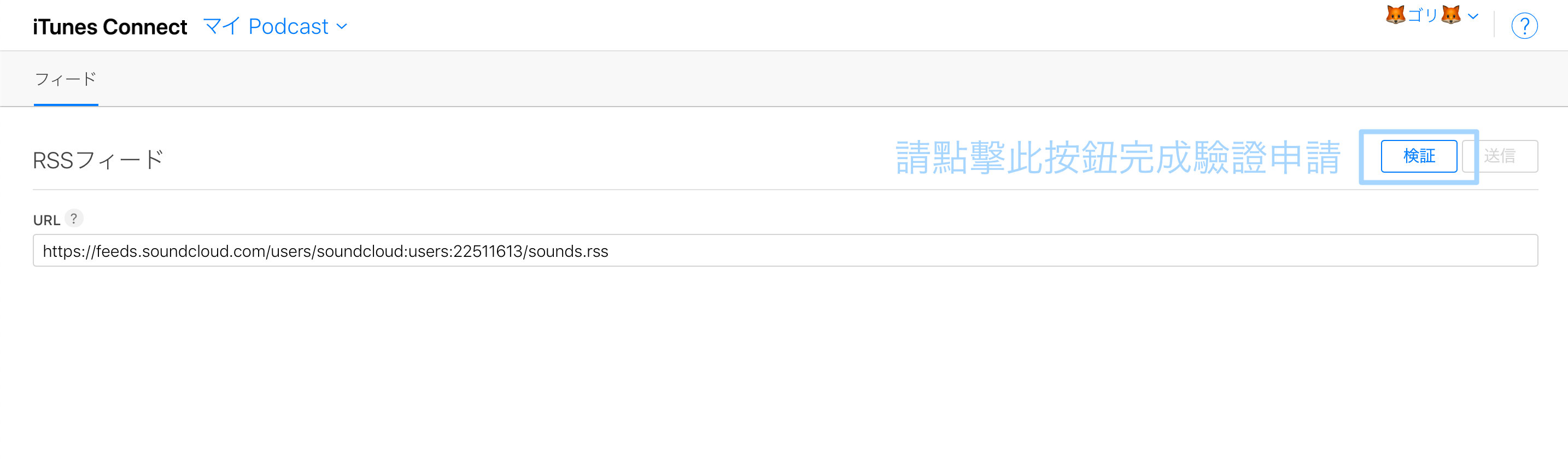


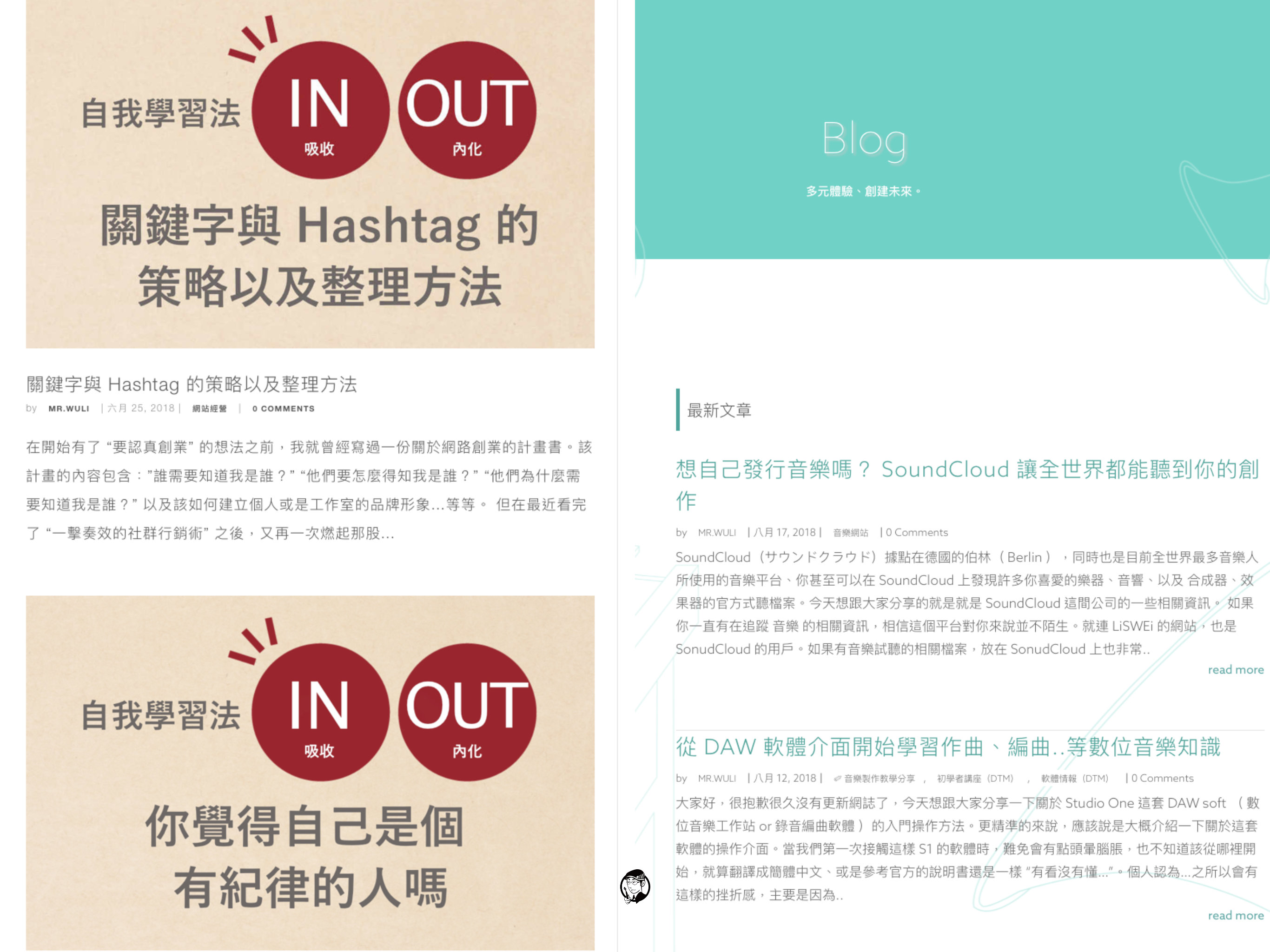
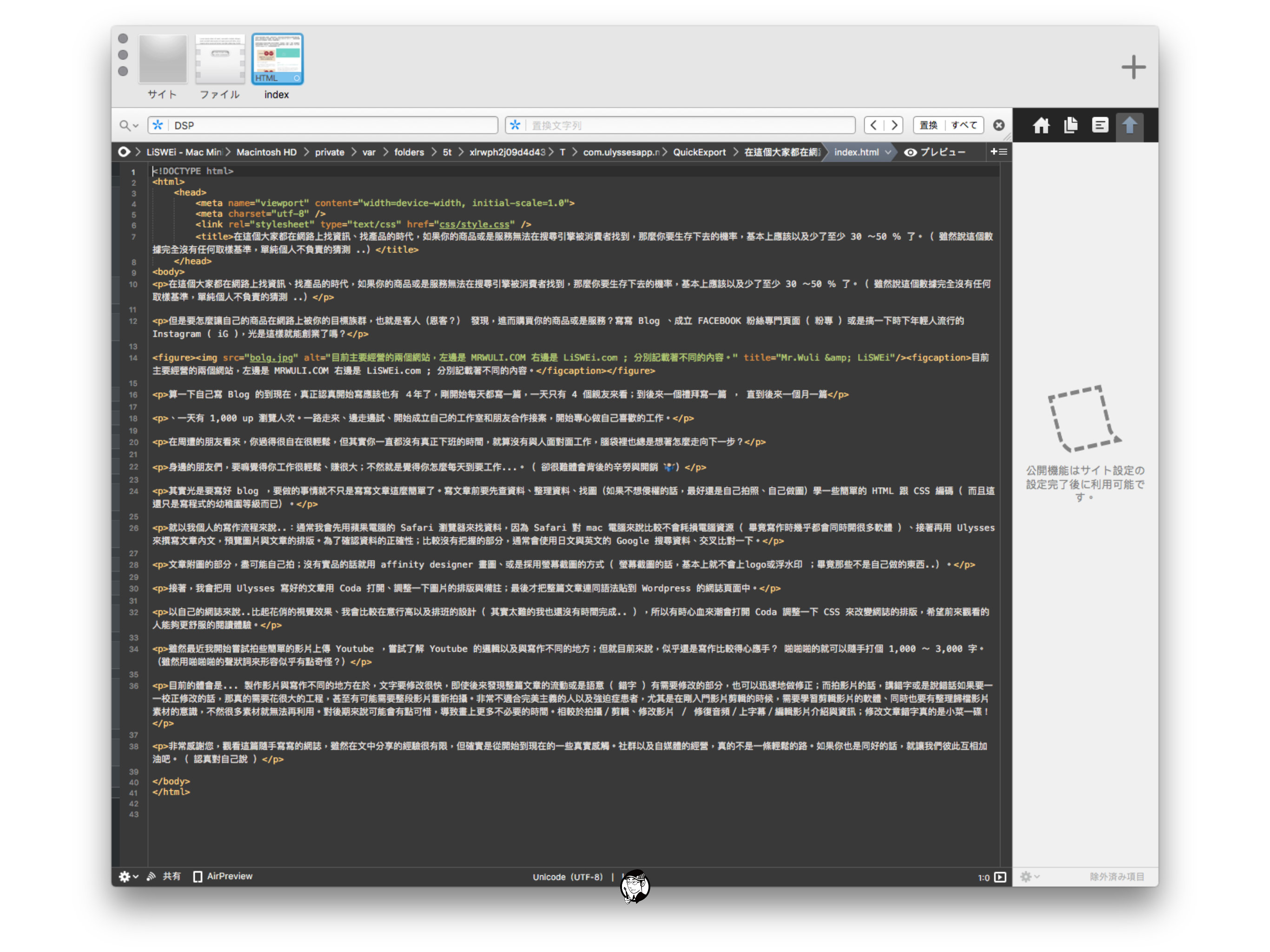
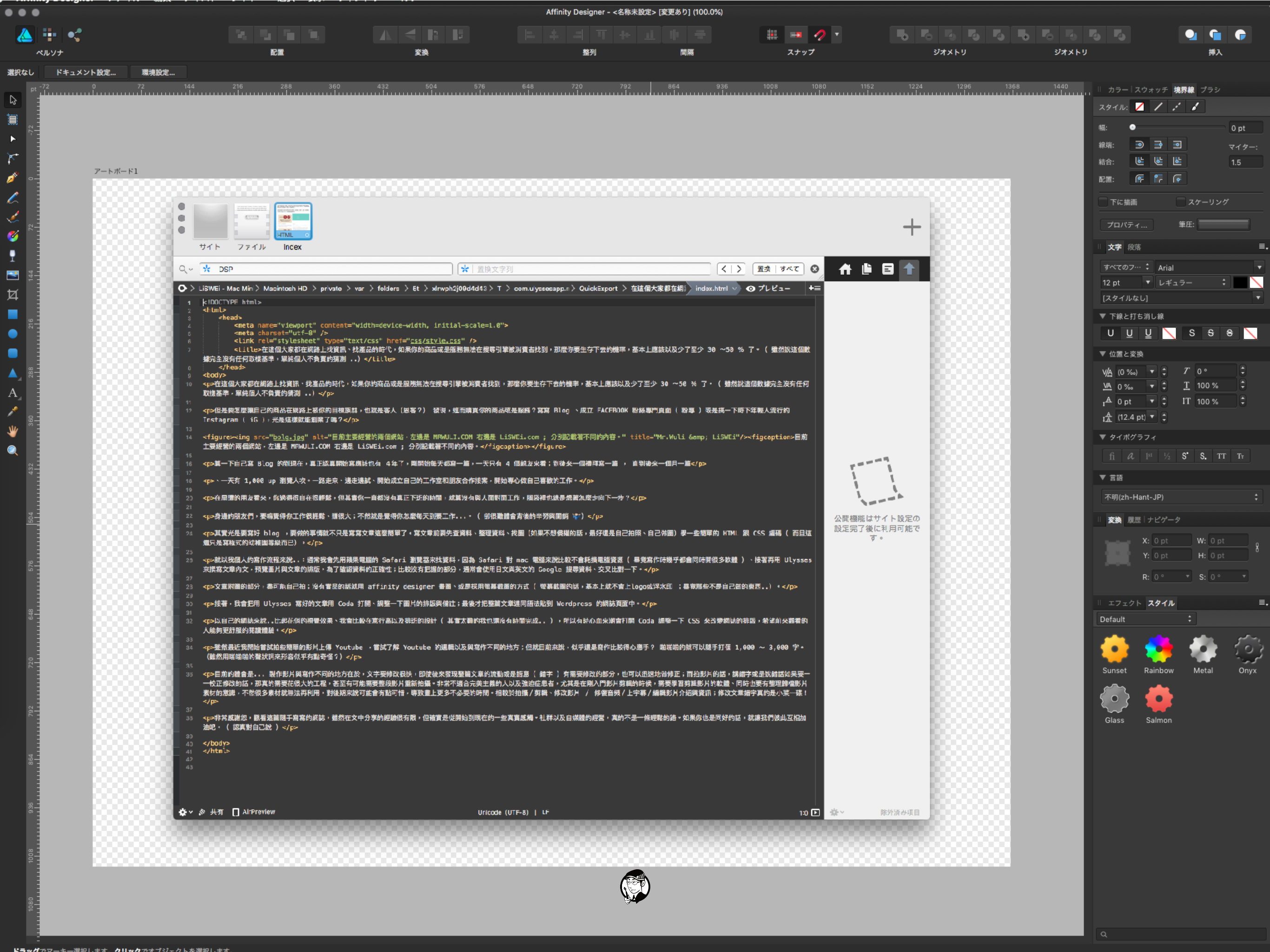
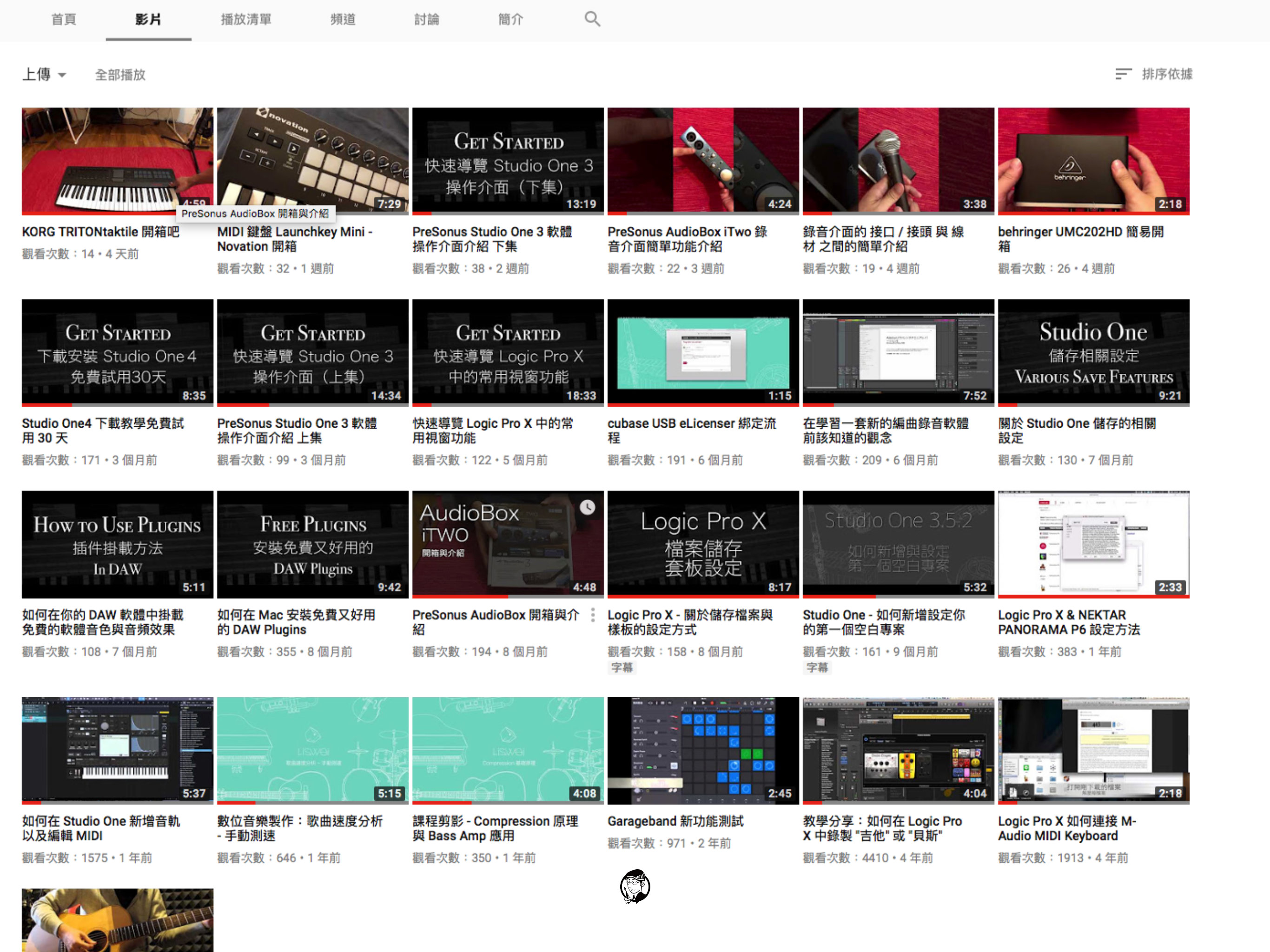
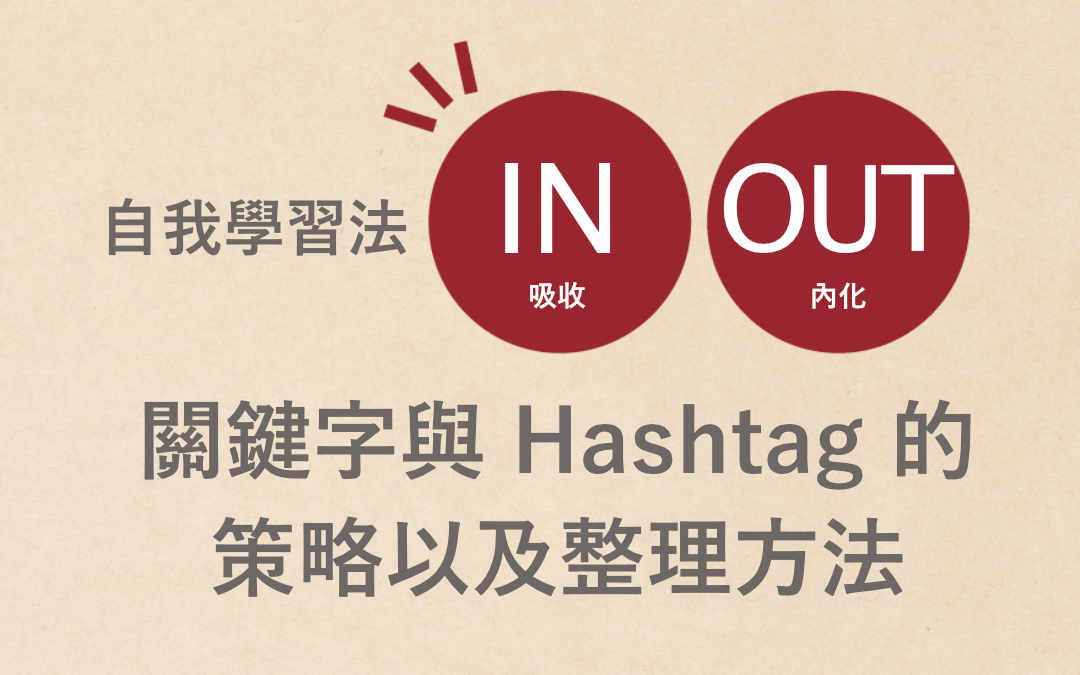
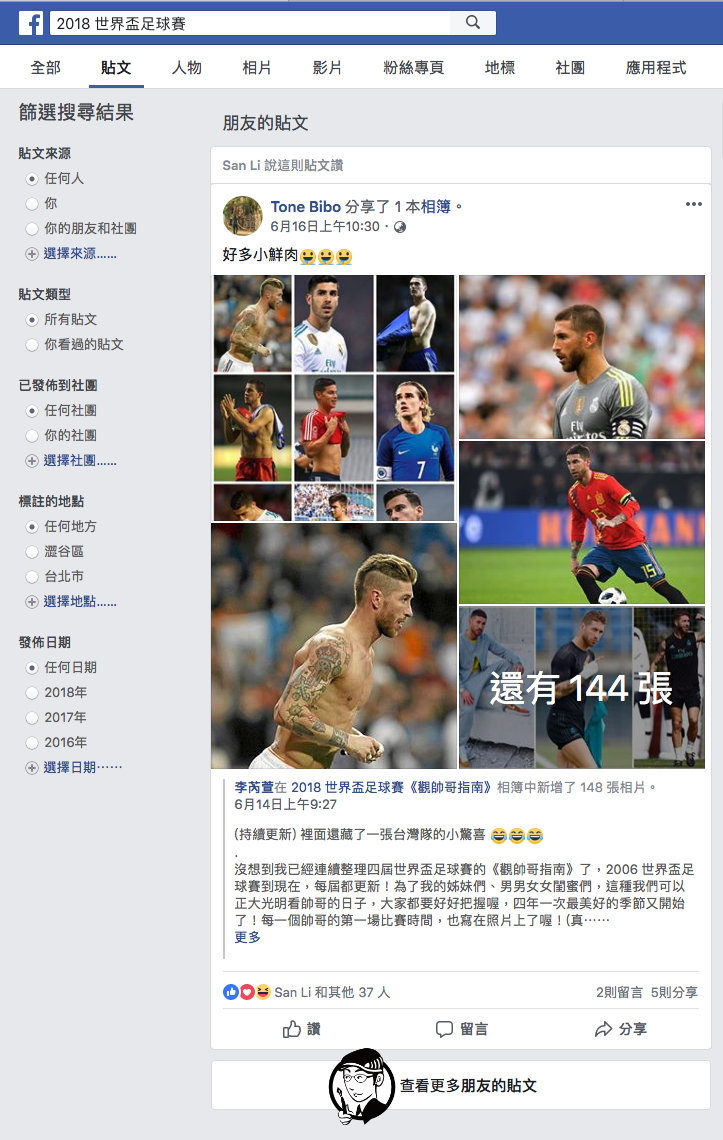
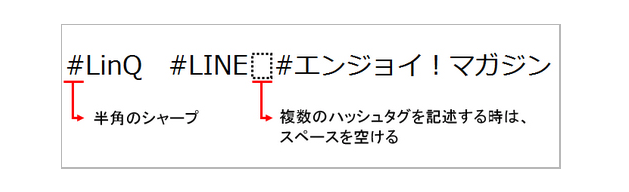
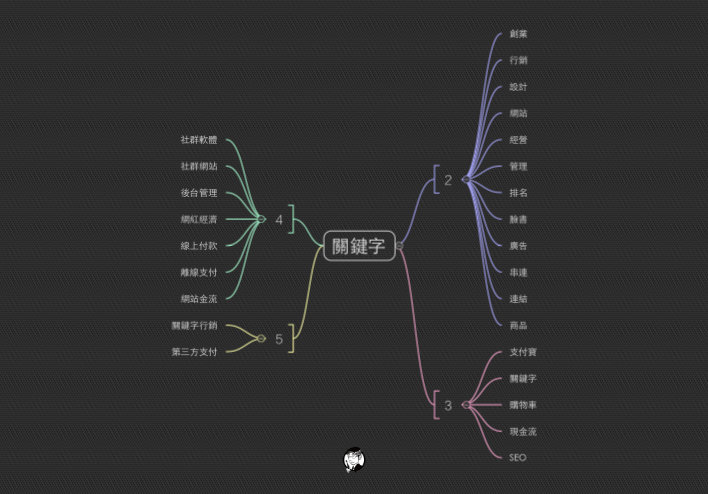


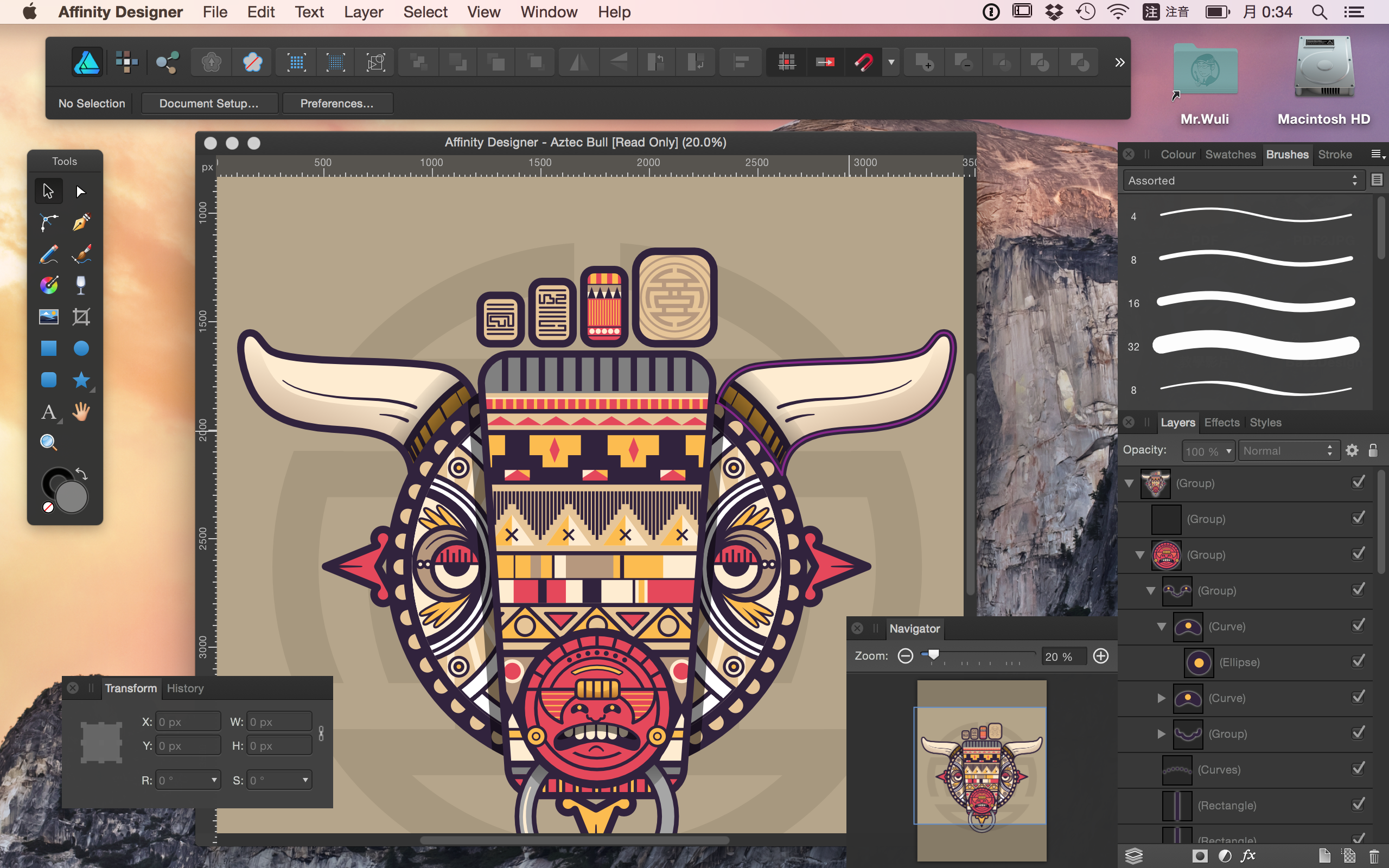

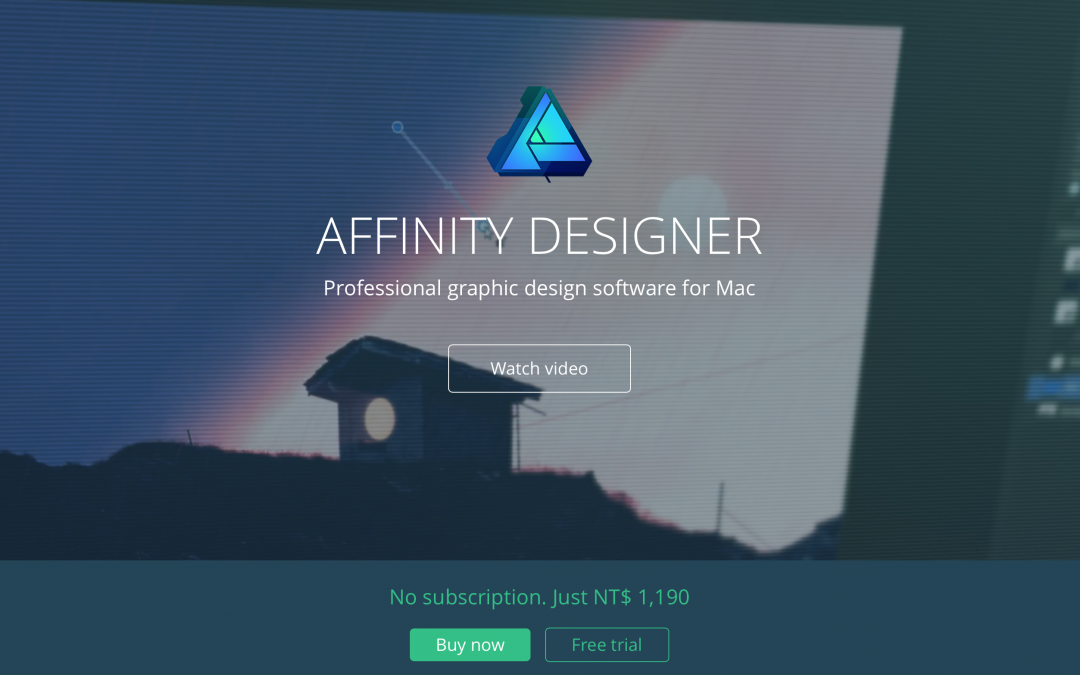
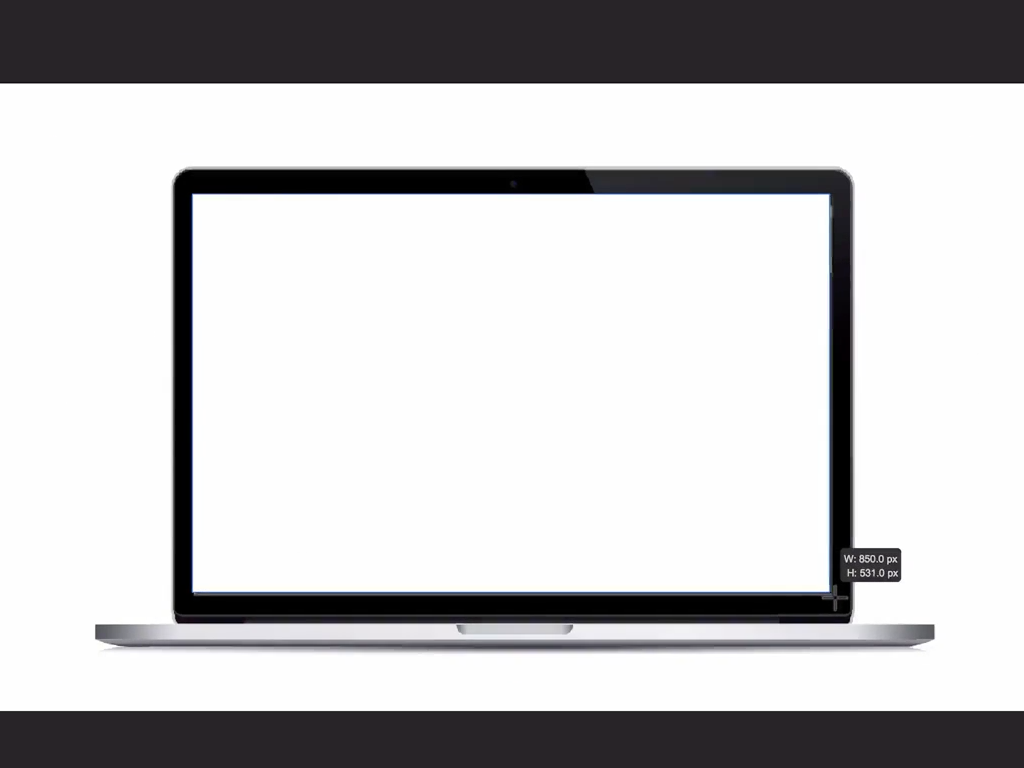
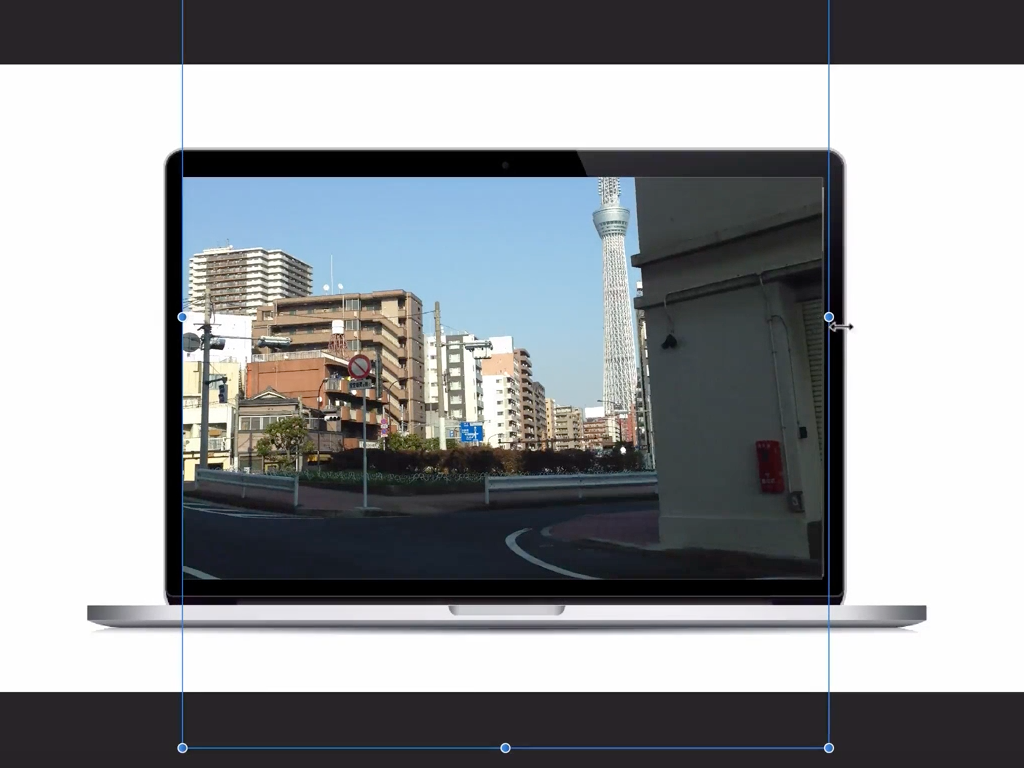

![?? [ GR-23 ] WRI ?????](https://unovoyage.com/cdn/shop/products/Guardampergr23_withphone_3a6f8282-5875-41a6-965c-3c42283d1a12_1800x1800.jpg?v=1710382762)

近期留言